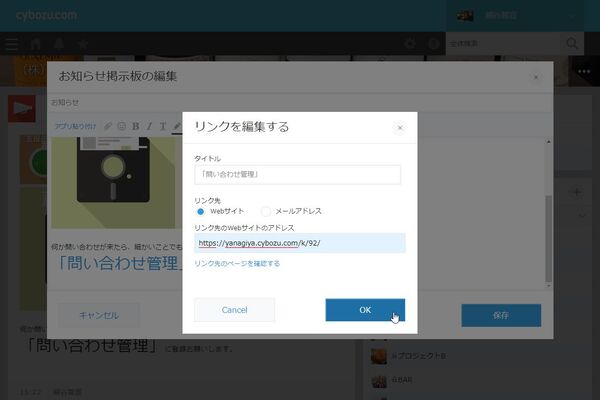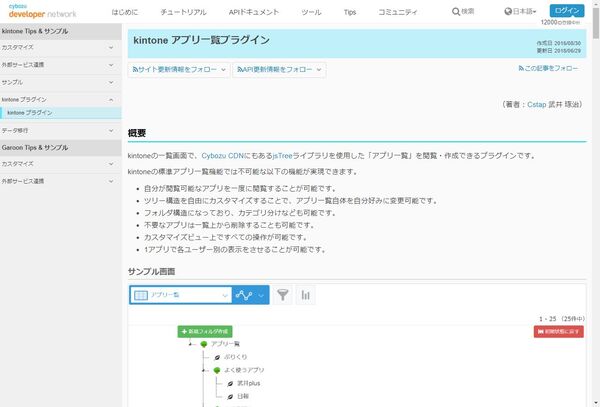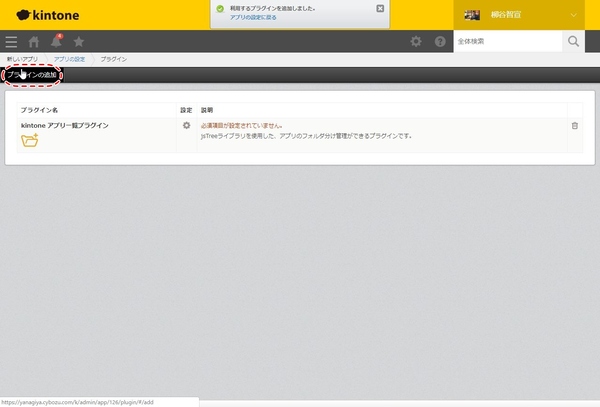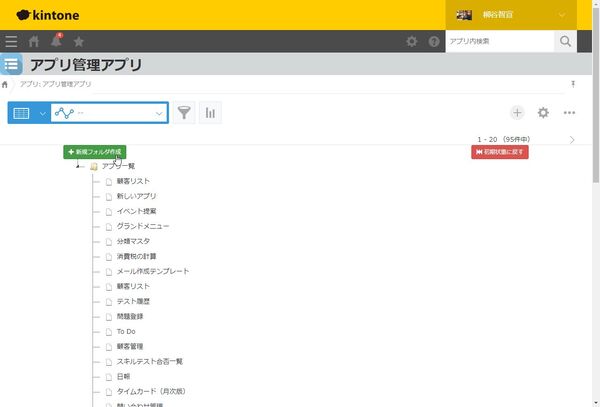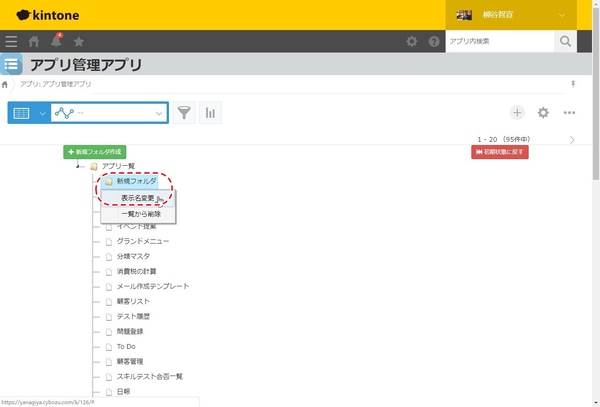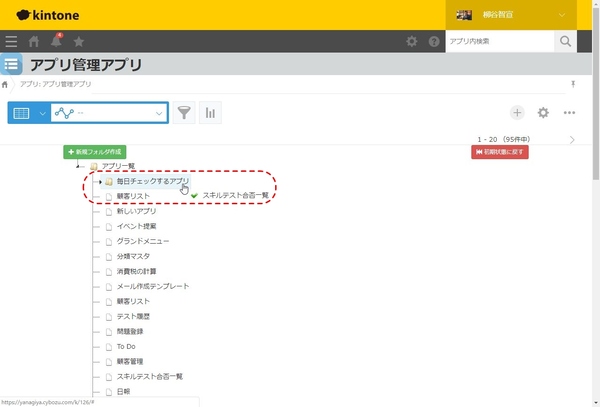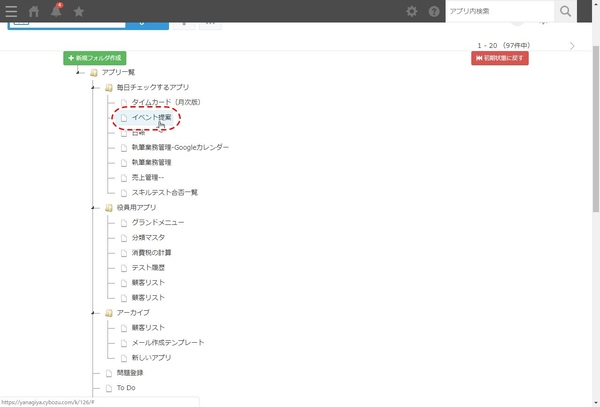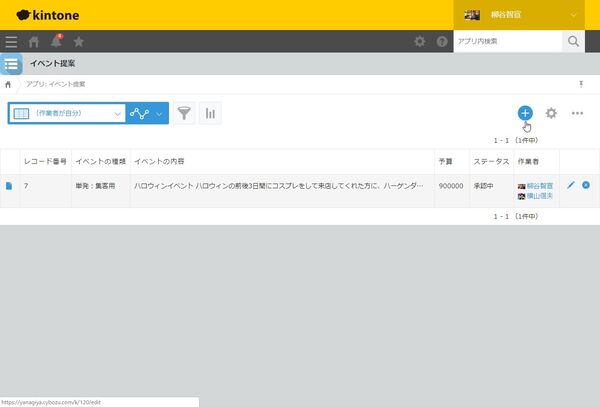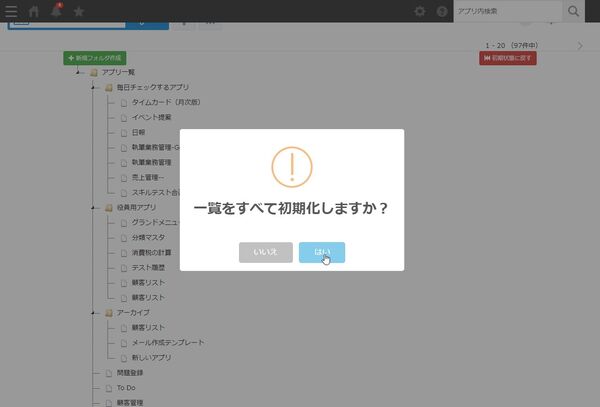アプリをフォルダツリーで管理する方法
お知らせ掲示板にアプリのリンクを貼り付けて、ランチャー用に使うこともできる。これなら、カテゴリー分けして配置することもできる。詳細な操作方法は「第49回 kintone、お知らせ掲示板をスペースやアプリのランチャーにしてみる」を参考にしてほしい。
しかし、大量のアプリがあるなら、どれも一長一短。ブックマークやお気に入りはそもそも大量のアプリを登録すると意味がなくなる。お知らせ掲示板をカスタマイズするのはいいのだが、その手間はなかなかのもの。
そのため、できればフォルダーツリーで管理したいという人もいるだろう。そんな時は、cybozu developer networkに公開されている「kintone アプリ一覧プラグイン」を使ってみよう。アプリをフォルダツリーで管理できるプラグインだ。
まずは、表示するためのアプリを作成する。フィールドなどの設定は何もしなくていい。その後、「STEP2」のリンクからプラグインをダウンロードしてkintoneにアップロードする。
アプリの設定でプラグインを有効にすれば、アプリの一覧が表示されるようになる。早速、「新規フォルダ作成」をクリックしてフォルダを作成しよう。「新規フォルダ」という名前になっているが、右クリックメニューから変更できる。
フォルダを作成したら、アプリをドラッグ&ドロップして1つずつ移動させてみよう。サクサク分類できるのでストレスなく作業できる。もちろん、アプリ名をクリックすれば即アプリが別ページで開く。
アプリの右クリックメニューからも、表示名を変更したり一覧から削除したりできる。しかし、これはこのアプリ管理アプリの中だけの挙動で、実際のアプリには影響しない。あまり使わないアプリを非表示にしたり、誰でもわかりやすい長いアプリ名にすることも可能だ。
フォルダツリーを設定した後に作成したアプリを追加する場合
kintoneの標準機能でほしいアプリ一覧だが、無料で追加できるのは助かる。フォルダツリーを設定した後に作成したアプリを追加する場合は、右上の「初期状態に戻す」をクリックして初期化すればいい。また、分類しなおしになるのが少々面倒だが、仕方がない。
本プラグインの紹介ページの下に、作者のコメントとして「更に本プラグインをカスタマイズにて拡張すれば、以下のようなことも実現可能です」と書いてあり、「3階層以上のツリー構造」「カスタマイズビュー上での新規アプリ追加」「複数選択を可とし、一括削除などを可能とする」「ルートフォルダの概念をなくす」などが例示されていた。これらの機能が追加できれば、まさに神アプリになるのだが、まだ筆者の腕では無理。一層精進したい。

この連載の記事
-
第117回
デジタル
“社外”もDXチームの一員に kintoneと連携したコラボサイトがつくれる「グスク エブリサイト」を試してみた -
第116回
デジタル
kintoneに生成AIのパワーを!カスタマインのChatGPT連携を試してみた -
第115回
デジタル
ChatGPTをkintoneで使える連携プラグイン「Smart at AI for kintone Powered by GPT」を試してみる -
第114回
デジタル
kintoneのデータを添付ファイルごとエクスポート/インポートしたい -
第113回
デジタル
幕張メッセで「サイボウズデイズ2023」開催! 注目ブースを突撃取材 -
第112回
デジタル
Zoomの録音をkintoneに登録し、ChatGPTに議事録を生成させる連携にチャレンジ -
第111回
デジタル
kintone×kViewerで飲食店の会員向けページを構築してみた -
第110回
デジタル
kintoneのライトコースで全銀データを作成する方法を聞いてみた -
第109回
デジタル
kintone仲間と出会える! 楽しく学べるkintoneコミュニティの歩き方 -
第108回
デジタル
超絶苦手な請求書作成と発送・送信業務をkintoneで半自動処理させてみた -
第107回
デジタル
krewDataで売上管理のCSVからデータを取り込み店舗ごとの予実管理を自動集計する - この連載の一覧へ